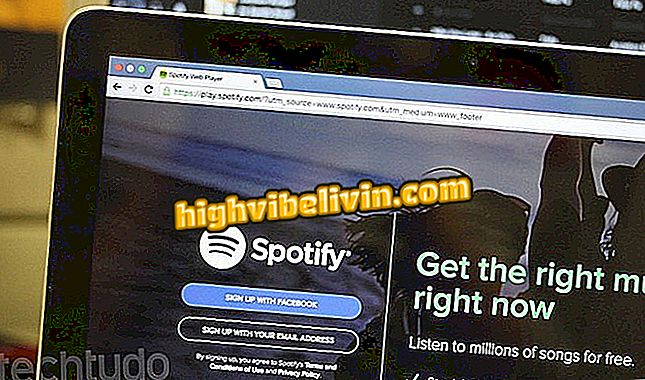Aufnehmen des Xiaomi Mobile-Bildschirms
Xiaomi-Mobiltelefone verfügen über eine native Bildschirmaufzeichnungsfunktion. Mit dieser Funktion können Sie alles aufnehmen, was auf Ihrem Smartphone-Display abgespielt wird. Dies ist nützlich für alle, die Lernprogramme erstellen, ihre Leistung in Spielen aufzeichnen oder Interaktionen und Konversationen in sozialen Netzwerken speichern möchten.
Erstellte Videos werden im Telefonspeicher abgelegt und können per E-Mail und Messenger wie WhatsApp geteilt werden. In dem folgenden Tutorial erfahren Sie Schritt für Schritt, wie Sie den Bildschirm Ihres Xiaomi-Handys aufzeichnen. Die folgenden Vorgänge wurden in Redmi Note 4 durchgeführt, sind jedoch für andere Modelle des chinesischen Herstellers gleich.

Lernen Sie, wie Sie den Xiaomi Mobile-Bildschirm aufnehmen
Wie kopiere ich Apps auf dem Handy von Xiaomi?
Schritt 1. Suchen Sie in Ihrem Xiaomi-Telefon nach dem Ordner "Tools". Berühren Sie dann die Anwendung "Bildschirm speichern".

Öffnen Sie die Funktion, um den mobilen Bildschirm von Xiaomi aufzunehmen
Schritt 2. Tippen Sie auf das Zahnradsymbol, um die Funktionseinstellungen zu öffnen. Wählen Sie Videoauflösung, Qualität, Bildrate und Audioquelle.

Legen Sie Qualität, Auflösung und andere Einstellungen fest, um die Aufnahme zu starten
Schritt 3. Kehren Sie zur Startseite der Funktion zurück, und berühren Sie das Kamerasymbol. Tippen Sie anschließend auf "Start", um die Bildschirmaufnahme zu starten.

Berühren Sie das auf dem Bild angegebene Symbol, um die Aufnahme des Bildschirms zu starten.
Schritt 4. In der unteren linken Ecke des Bildschirms befindet sich eine Anzeige mit der Aufnahmezeit. Berühren Sie einfach das rote Symbol im Bild, um den Aufnahmevorgang zu stoppen.

Stoppen Sie die Aufnahme, indem Sie auf die angegebene Schaltfläche tippen
Schritt 5. Um das neu aufgenommene Video anzuzeigen, öffnen Sie die Funktion "Bildschirm aufzeichnen" im Ordner "Tools" erneut oder rufen Sie das Album "Bildschirmaufzeichnung" in der mobilen Bibliothek auf.

Greifen Sie auf das aufgezeichnete Video auf der Homepage oder Bibliothek der Funktion zu
Mit diesen Tipps wissen Sie bereits, wie Sie Aktionen für jede Anwendung auf dem Bildschirm Ihres Xiaomi-Smartphones aufzeichnen.